- Начална страница >
- Използване на интернет >
- Провеждане на разговор
Провеждане на разговор
Общ преглед
Можете да провеждате безплатни видео и гласови разговори с приятелите и семейството си навсякъде по света, удобно разположени във вашата всекидневна. Ако желаете да се обадите на приятел, който не е в Skype, можете да спестите доста пари, като му се обадите по стационарната или мобилна линия през Skype.
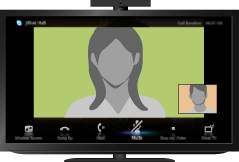
Стъпки
Осъществете широколентова Интернет връзка.
Натиснете бутона HOME, после изберете
 [Приложения] в дъното на екрана, като използвате бутоните
[Приложения] в дъното на екрана, като използвате бутоните  /
/ .
.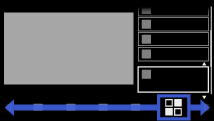
Изберете [Skype], като използвате бутоните
 /
/ , после натиснете бутона
, после натиснете бутона  .
.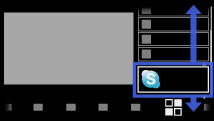
Изберете [Contacts] или [History] от бутоните
 /
/ .
.
Изберете [Contacts], за да използвате вашия Skype списък с контакти. Изберете [History], за да използвате списъка с история на повикванията.Изберете контакта или телефонния номер, на който ще позвъните с помощта на бутоните
 /
/ , после натиснете бутона
, после натиснете бутона  .
.Изберете [Video Call] или [Voice Call], като използвате бутоните
 /
/ , после натиснете бутона
, после натиснете бутона  .
.
За да се върнете към последно гледаното съдържание, натиснете бутона HOME два пъти.
Относно иконите за състояние в списъка с контакти
Иконата за състояние се показва до контактите ви, така че да знаете дали са свободни за разговор.
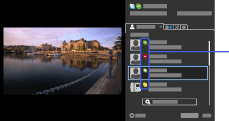
Следният списък показва дали са свободни:
![]() : На линия,
: На линия, ![]() : Отсъстващ,
: Отсъстващ, ![]() : Отпочиващ,
: Отпочиващ, ![]() : Извън линия,
: Извън линия, ![]() : Извън линия (с разрешено препращане на разговори),
: Извън линия (с разрешено препращане на разговори), ![]() : Телефонен контакт,
: Телефонен контакт, ![]() : Извън линия (с разрешена гласова поща)
: Извън линия (с разрешена гласова поща)
Относно иконите за състояние в списъка с история на повиквания
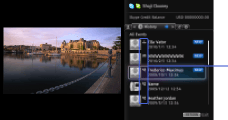
Иконите в списъка с история показват следното:
![]() : Пропуснато повикване,
: Пропуснато повикване, ![]() : Входящо повикване,
: Входящо повикване, ![]() : Изходящо повикване,
: Изходящо повикване, ![]() : Гласова поща,
: Гласова поща, ![]() : Заявка за разрешение
: Заявка за разрешение
За разговор чрез въвеждане на телефонен номер
Натиснете бутона HOME, после изберете ![]() [Приложения] → [Skype] → [Tools] → [Call Phone Number]. Въведете телефонен номер, после изберете [Call].
[Приложения] → [Skype] → [Tools] → [Call Phone Number]. Въведете телефонен номер, после изберете [Call].
За търсене на нови Skype приятели и разговори
Търсете в директорията на Skype, като въведете Skype име, цяло име или имейл адрес на лицето, на което ще се обаждате.
Натиснете бутона HOME, изберете ![]() [Приложения] → [Skype] → [Tools] → [Find Contacts]. Въведете Skype име, цяло име или имейл адрес, изберете [Search], Skype име/цяло име, на които ще позвъните, после [Video Call]/[Voice Call].
[Приложения] → [Skype] → [Tools] → [Find Contacts]. Въведете Skype име, цяло име или имейл адрес, изберете [Search], Skype име/цяло име, на които ще позвъните, после [Video Call]/[Voice Call].
За добавяне на контакт с списъка с контакти
Можете да добавите контакти по следните начини:
- След намиране на контакт от директорията на Skype, изберете [Add to Contacts].
- От списъка с история на позвънявания изберете контакта или телефонния номер, после [Add to Contacts].
- След въвеждане на телефонния номер, изберете [Save], после желаната опция.
За приемане на обаждане
Можете да приемате обаждане, дори докато гледате телевизия или използвате други приложения.
Когато следният екран ви уведоми, че имате входящо повикване, изберете [Video Call] или [Voice Call], за да отговорите.
(Докато използвате друго приложение, всички съобщения за входящи повиквания се показват на цял екран.)
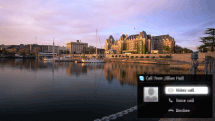
За използване на опциите за разговори по време на разговор
Използвайте меню лентата в дъното на екрана.
Когато другата страна е показана на цял екран, можете да покажете/скриете меню лентата, като натиснете бутона ![]() .
.
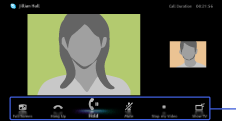
Съвети
- За най-добро качество на звука по време на Skype разговор, използвайте вградените в телевизора високоговорители вместо външна аудио система. За да използвате високоговорителите на телевизора, натиснете бутона OPTIONS, после изберете [Speakers] → [TV Speakers].

